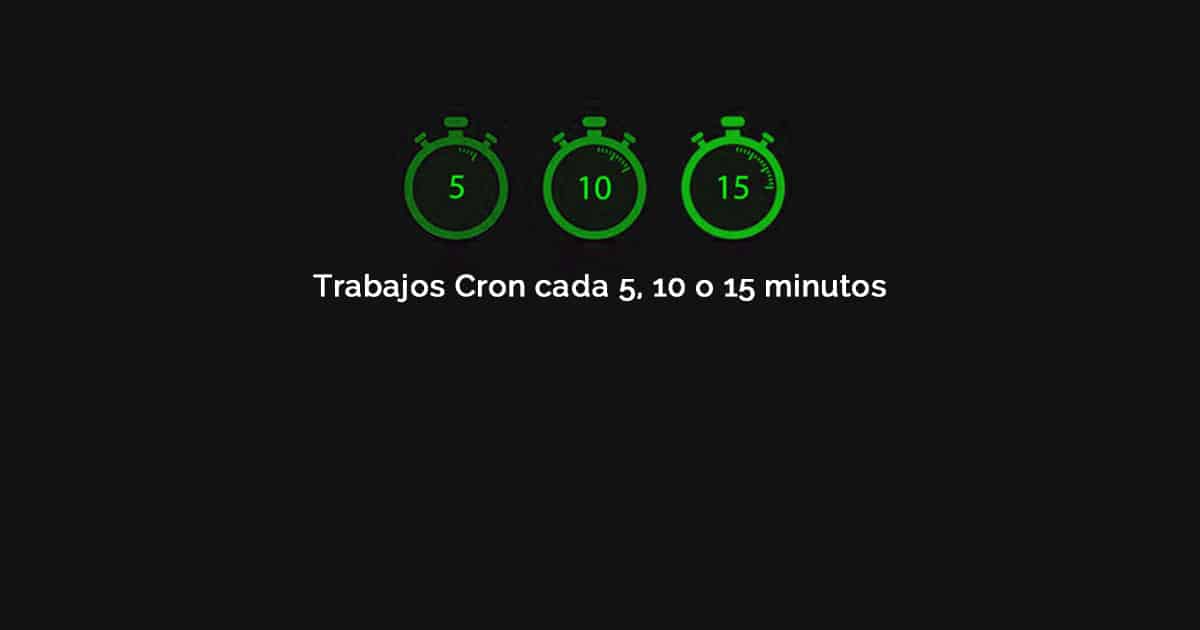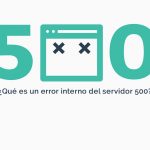Un trabajo cron es una tarea que se ejecuta a intervalos específicos. Las tareas se pueden programar para que se ejecuten por minuto, hora, día del mes, mes, día de la semana o cualquier combinación de estos.
Los trabajos cron se utilizan generalmente para automatizar el mantenimiento o la administración del sistema, como hacer copias de seguridad de bases de datos o datos, actualizar el sistema con los últimos parches de seguridad, verificar el uso de espacio en disco , enviar correos electrónicos, etc.
La ejecución de un trabajo cron cada 5, 10 o 15 minutos son algunas de las programaciones cron más utilizadas.
Operadores y sintaxis de Crontab
Crontab (tabla cron) es un archivo de texto que define la programación de trabajos cron. Los archivos Crontab se pueden crear, ver , modificar y eliminar con el comando crontab
Cada línea del archivo crontab del usuario contiene seis campos separados por un espacio seguido del comando que se ejecutará:
* * * * * command(s)
^ ^ ^ ^ ^
| | | | | allowed values
| | | | | -------
| | | | ----- Day of week (0 - 7) (Sunday=0 or 7)
| | | ------- Month (1 - 12)
| | --------- Day of month (1 - 31)
| ----------- Hour (0 - 23)
------------- Minute (0 - 59)
Los primeros cinco campos (fecha y hora) también aceptan los siguientes parámetros:
*– El asterisco significa todos los valores permitidos. Si tiene el símbolo de asterisco en el campo Minuto, significa que la tarea se realizará cada minuto.-– El guion le permite especificar un rango de valores. Si lo establece1-5en el campo Día de la semana, la tarea se ejecutará todos los días de la semana (de lunes a viernes). El rango es inclusivo, lo que significa que el primer y último valor se incluyen en el rango.,– La coma le permite definir una lista de valores para su repetición. Por ejemplo, si tiene1,3,5en el campo Hora, la tarea se ejecutará a la 1 am, 3 am y 5 am. La lista puede contener valores y rangos únicos,1-5,7,8,10-15/– La barra inclinada le permite especificar valores de paso que se pueden usar junto con rangos. Por ejemplo, si lo tiene1-10/2en el campo Minutos, significa que la acción se realizará cada dos minutos en el rango 1-10, igual que se especifica1,3,5,7,9. En lugar de un rango de valores, también puede utilizar el operador de asterisco. Para especificar que un trabajo se ejecute cada 20 minutos, puede utilizar «* / 20«.
La sintaxis de los archivos crontab de todo el sistema es ligeramente diferente a la de los crontabs del usuario. Contiene un campo de usuario obligatorio adicional que especifica qué usuario ejecutará el trabajo cron.
* * * * * <username> command(s)
Para editar el archivo crontab, o crear uno si no existe, use el comando crontab -e.
Ejecute un trabajo cron cada 5 minutos
Hay dos formas de ejecutar un trabajo cron cada cinco minutos.
La primera opción es usar la coma (,) para crear una lista de minutos:
0,5,10,15,20,25,30,35,40,45,50,55 * * * * command
La línea de arriba es sintácticamente correcta y funcionará bien. Sin embargo, escribir la lista completa puede resultar tedioso y propenso a errores.
La segunda opción para especificar un trabajo que se ejecutará cada 5 minutos por hora es utilizar la barra:
*/5 * * * * command
*/5 significa crear una lista de todos los minutos y ejecutar el trabajo cada 5 minutos.
Ejecute un trabajo cron cada 10 minutos
Para ejecutar una tarea cron cada 10 minutos, agregue la siguiente línea en su archivo crontab:
*/10 * * * * command
Ejecute un trabajo cron cada 15 minutos
Para ejecutar una tarea cron cada 15 minutos, agregue la siguiente línea en su archivo crontab:
*/15 * * * * command
Notas Finales
Te mostramos cómo ejecutar un comando cron cada 5, 10 o 15 minutos.
Si tienes alguna duda o pregunta, no dudes en contactarnos a través de un ticket de soporte con gusto te ayudaremos.